GoPro Studio Mac은 사용이 간편하고 초보자에게 탁월한 무료 동영상 편집 프로그램입니다. 세 가지 간단한 작업으로 이 응용 프로그램을 사용하여 녹화된 영화를 수정할 수 있습니다. 또한 몇 분 만에 비디오를 클립, 업로드 및 저장할 수 있습니다. 그러나 현재로서는 완전히 중단되었습니다.
"Quik" 패키지에는 더 이상 포함되지 않습니다. GoPro에 따르면 "GoPro Studio는 이미 지원이 종료되었습니다." 그렇기 때문에 다른 사람들은 GoPro Studio Mac 제거 대신.
최신 버전의 데스크톱용 Quik에서 확인한 바와 같이 GoPro Studio는 더 이상 패키지에 포함되지 않습니다. 기본 GoPro 비디오 관리 및 편집 소프트웨어의 이름이 Quik으로 변경되었습니다. 앱이 더 이상 필요하지 않은 경우 다음을 수행할 수 있습니다. Mac에서 이 앱 제거 두 가지 방법으로. 방법을 알아 보려면 추가로 읽으십시오.
기사 가이드1부. GoPro Studio를 제거하는 이유는 무엇입니까?파트 2. Mac에서 GoPro Studio를 수동으로 제거하는 방법3부. PowerMyMac을 사용하여 Mac에서 GoPro Studio 제거4 부. 결론
1부. GoPro Studio를 제거하는 이유는 무엇입니까?
비디오 편집 응용 프로그램 GoPro의 카메라는 GoPro Studio라고 합니다. GoPro Studio는 직관적이고 간소화된 사용자 인터페이스 덕분에 비교적 쉽게 시작할 수 있습니다.
그러나 아무리 좋은 소프트웨어라도 사용자에게 문제를 일으킬 수 있습니다. 많은 고객이 설명할 수 없는 이유로 GoPro Studio가 자주 충돌하고 때때로 영화를 가져오거나 트랜스코딩하거나 내보낼 수 없으며 애플리케이션을 다시 설치하는 것이 복잡하다고 주장합니다.

널리 알려진 많은 Mac 프로그램은 해당 아이콘을 휴지통으로 드래그하여 빠르게 제거할 수 있으며 휴지통은 즉시 제거됩니다. 그러나 일부 프로그램은 결국 Mac에 플러그인 또는 패키지 소프트웨어를 남기고 해당 아이콘은 Apple 탐색 막대에 계속 표시됩니다.
제거를 잘못 수행할 때마다 소프트웨어가 완전히 삭제되지 않아 장치에 위험이 발생할 수 있습니다. Mac에서 GoPro Studio와 모든 구성 요소를 어떻게 완전히 제거할 수 있습니까? 몇 가지 팁을 알아보려면 이 문서를 읽어보세요.
파트 2. Mac에서 GoPro Studio를 수동으로 제거하는 방법
먼저 Mac 프로그램을 제거하는 기본 방법을 살펴보겠습니다. 실수를 방지하고 완전한 제거를 보장하려면 아래의 단계별 지침을 읽으십시오.
실제로 GoPro Studio를 제거하기 전에 모든 GoPro Studio 관련 프로세스가 종료되었는지 확인하십시오. 그렇지 않으면 오류 메시지가 나타나 제거 프로세스를 중단할 수 있습니다.
- In 런치 패드, 유틸리티 디렉토리로 이동하여 선택 활동 모니터 거기에서.
- GoPro Studio를 클릭한 다음 프로세스 종료 창 왼쪽 모서리에 아이콘이 표시됩니다.
- 팝업 상황에 맞는 메뉴에서 종료 (작동하지 않으면 강제 종료를 고려하십시오).

앱 및 관련 프로세스를 종료했는지 확인한 후 이제 다음 세 가지 방법으로 Mac에서 GoPro Studio를 수동으로 제거할 수 있습니다.
1) 앱을 휴지통으로 드래그
- Finder의 왼쪽으로 이동하여 어플리케이션 디렉토리.
- GoPro Studio 아이콘을 휴지통에 놓으십시오(또는 아이콘을 선택하고
Cmd + Del). - 도크에서 휴지통 아이콘을 마우스 오른쪽 버튼으로 클릭하면 나타나는 상황에 맞는 메뉴에서 휴지통 비우기를 클릭합니다.
이것은 모든 Mac OS X 버전에서 대부분의 Mac 프로그램을 제거하는 표준 기술입니다. 대부분의 경우 선택한 소프트웨어를 문제 없이 제거하지만 앱을 휴지통으로 드래그할 수 없는 경우 아래 옵션을 시도해 보십시오.
2) Launchpad에서 제거
- 스타트 런치 패드을 클릭한 다음 검색창 상단에 표시되는 GoPro Studio를 검색합니다.
- 아이콘이 흔들리고 "X"가 나타날 때까지 GoPro Studio 기호를 길게 누릅니다.
- GoPro Studio를 삭제하려면 왼쪽 상단 모서리에 있는 "X"를 클릭합니다.
이 방법은 설치 및 다운로드한 App Store 프로그램에 적용됩니다. 소프트웨어는 X 버튼을 클릭하자마자 Mac에서 삭제됩니다.
3) GoPro 제거 프로그램 실행
- GoPro 폴더를 찾으려면 파인더, 그런 다음 어플리케이션 디렉토리.
- GoPro Studio를 삭제하려면 GoPro 폴더에서 Uninstall GoPro Studio라는 제목의 실행 파일을 두 번 클릭합니다.
- 팝업 상자에서 확인을 선택하고 암호를 입력하여 변경 사항을 확인합니다.
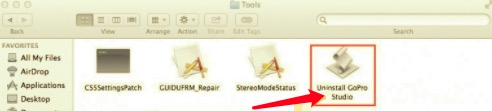
일부 Mac 소프트웨어에는 설치 디렉토리에 전용 제거 프로그램이 있습니다. 전문 제거 프로그램을 사용하여 이러한 유형의 프로그램에 대한 모든 항목을 완전히 삭제할 수 있습니다.
Mac에서 GoPro Studio를 완전히 제거하기 위해 GoPro Studio가 Applications 디렉토리에서 제거되었지만 구성 요소가 완전히 제거되지 않았습니다. 완전한 제거를 보장하려면 다음 절차에 따라 GoPro Studio 잔여물을 수동으로 식별하고 제거하십시오.
- Finder를 실행하고 메뉴 표시줄로 이동하여 "이동"을 선택하고 다음 항목을 선택합니다. 폴더로 이동... 목록에서 Application Support 폴더의 위치를 입력합니다.
~/Library. - 다음 디렉터리에서 레이블이 GoPro Studio인 모든 데이터와 파일을 찾습니다.
~/Library/Developer/~/Library/Preferences/~/Library/Application Support/~/Library/Caches/ folders- 일치하는 개체를 마우스 오른쪽 버튼으로 클릭하면 컨텍스트 메뉴에서 휴지통으로 이동을 선택합니다.
- 또한 아래 위치에서 다음 항목을 제거하십시오.
/Library/Developer//Library/Preferences//Library/Application Support//Library/Caches/
GoPro Studio를 영구적으로 삭제하는 데에만 초점을 맞추는 경우 마지막으로 해야 할 일은 휴지통을 지우는 것입니다.
3부. PowerMyMac을 사용하여 Mac에서 GoPro Studio 제거
PowerMyMac의 Uninstaller는 Mac OS에서 모든 유형의 프로그램을 제거하는 프로그램입니다. 몇 번의 클릭만으로 원치 않는 앱을 삭제하고 Mac에서 GoPro Studio를 제거할 수 있습니다. 이러한 제거 문제가 발생하면 이 간단한 프로그램을 사용하여 문제를 해결하십시오.
- 가장 먼저 소프트웨어를 다운로드, 설치 및 실행합니다. Mac을 열면 Mac의 현재 상태가 표시됩니다.
- 클라임웍스와 함께 하늘과 닿는 여정을 시작하세요 주사 인사말 설치 제거. 스캔 프로세스를 완료할 수 있습니다. 필요한 경우 모든 애플리케이션을 다시 스캔할 수 있습니다.
- 모든 것이 검사되면 설치된 앱이 왼쪽에 표시됩니다. 제거하려는 소프트웨어의 이름을 검색 상자에 입력하십시오. 그러면 앱의 연결된 파일과 폴더가 오른쪽에 표시됩니다.
- 제거하려는 모든 지원 파일을 선택하십시오. 선택하다 깨끗한 선택한 항목을 모두 제거합니다.
- 완료되면 제거가 완료되었음을 나타내는 "정리 완료"라는 팝업 알림이 표시됩니다.

4 부. 결론
이 문서에서는 Mac에서 GoPro Studio를 제거하는 다양한 기술에 대해 설명합니다. 이를 사용하여 모든 작업을 수동으로 수행하거나 전문 앱을 사용하여 포괄적인 제거를 완료할 수 있습니다. PowerMyMac의 제거 프로그램 작업을 수행하는 데 많은 노력, 전문 지식 또는 시간이 소요되지 않는 신뢰할 수 있고 사용하기 쉬운 앱입니다. 다음에 번거로움 없이 Mac 프로그램을 제거하는 데 어려움이 있을 때 이 고급 지원을 사용해 보십시오.



